Recensione HP Omen Transcend 14: quasi perfetto!

Cerchi un nuovo laptop da gioco portatile? Dai un

Mentre Slack e Teams dominano lo spazio aziendale, Discord offre una soluzione simile con app native ricche di funzionalità su tutte le piattaforme. Tuttavia, la sua esperienza utente non è perfetta. Molti si sono lamentati di problemi di connessione su dispositivi mobili , arresti anomali delle app desktop e Discord che non carica i messaggi. Se quest'ultimo problema ti porta qui, ecco i modi migliori per correggere l'errore di caricamento dei messaggi Discord non riuscito.

Discord è praticamente inutilizzabile a causa di questo errore. Invece di nuovi messaggi, vedrai che i messaggi sono pieni di fumetti di chat vuoti. Prima di passare a un'altra piattaforma, utilizza i passaggi seguenti per risolvere rapidamente il problema.
Con milioni di nuovi utenti che si uniscono alla piattaforma, i server Discord potrebbero talvolta subire interruzioni. È uno dei motivi principali per cui Discord non carica il problema dei messaggi. Oltre al server, anche una connessione di rete instabile, un'app obsoleta, una cache danneggiata o uno stato bloccato possono portare a problemi come "Discord non è riuscito a caricare i messaggi". Di seguito sono riportati alcuni dei principali motivi di tale problema.
Come risolvere il caricamento dei messaggi Discord non riuscito
Esaminiamo prima alcune nozioni di base e poi passiamo ai trucchi avanzati per aiutarti ad accedere alle tue preziose conversazioni su Discord.
1. Controllare la connessione di rete
Se il tuo desktop Windows o Mac presenta problemi di connessione di rete, Discord non può caricare nuovi messaggi per te. Devi connetterti a una rete Wi-Fi stabile e ad alta velocità e riprovare.
2. Cambia la connessione di rete
La discordia è popolare anche tra gli adolescenti. Le autorità scolastiche potrebbero bloccare Discord e altre app di social media sulla rete Wi-Fi. Devi abbandonare la rete Wi-Fi della tua scuola o ufficio e utilizzare l'hotspot mobile per caricare i messaggi Discord senza problemi.
3. Riavviare il router
Hai problemi di connessione di rete sui tuoi dispositivi connessi? Il router di casa o dell'ufficio può essere il principale colpevole. Riavvia il router e tenta nuovamente la fortuna con la connessione Internet.
4. Cancella cache Discord
Discord raccoglie la cache in background per migliorare le prestazioni dell'app per gli utenti finali. Ci sono momenti in cui Discord contiene file di cache corrotti. In una situazione del genere, Discord potrebbe dire che hai un messaggio diretto anche quando non è così. Puoi leggere la nostra guida dedicata per svuotare la cache di Discord su Windows e Mac .
5. Seleziona un canale specifico
Quando ti unisci a un server specifico su Discord, l'app tenta di caricare tutti i messaggi contemporaneamente. Quando si lavora con una connessione Internet lenta, potrebbe verificarsi un errore nel caricamento dei messaggi.

Clicca su uno dei canali di testo contrassegnati da # nella barra laterale e carica gli ultimi messaggi.
6. Attendi la revoca del divieto temporaneo
Questo è uno dei fattori principali dell'errore di caricamento dei messaggi di Discord.
Alcuni utenti inviano spam alle reazioni a un messaggio o copiano e incollano continuamente i messaggi in diversi canali. Discord lo rileva come spam e banna temporaneamente il tuo account. Dovresti evitare di seguire le attività su Discord.
Devi aspettare e Discord dovrebbe ripristinare il tuo account entro pochi giorni.
7. Forza il riavvio della discordia
Se riscontri ancora l'errore di caricamento dei messaggi non riuscito da Discord, è ora di forzare il riavvio di Discord e recuperare nuovi dati dai server.
Spiegheremo come eseguire un riavvio forzato su Windows e Mac. Cominciamo con Windows.
Gli utenti Windows possono utilizzare Task Manager e chiudere completamente l'app Discord.
Passaggio 1: fare clic con il tasto destro del mouse sul tasto Windows e aprire Task Manager.
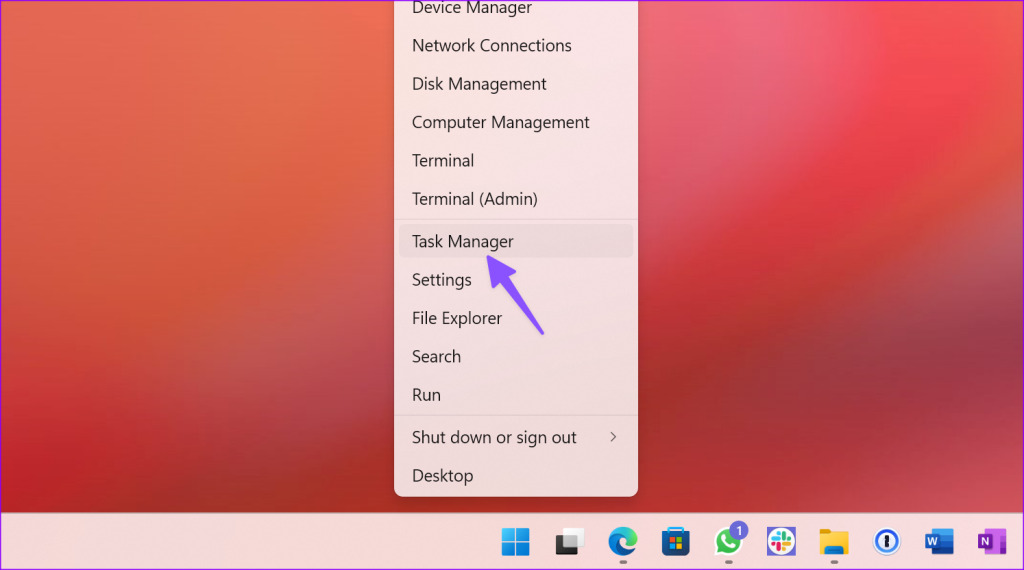
Passaggio 2: seleziona Discord dall'elenco e fai clic su Termina attività in alto.
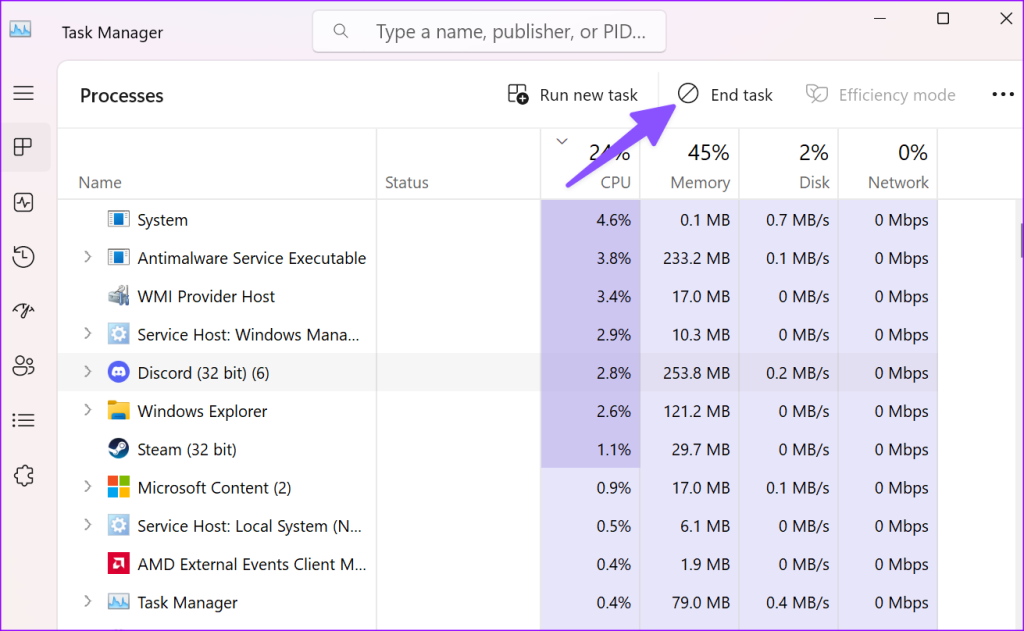
macOS offre Activity Monitor per gestire le app in esecuzione in background. Ecco come riavviare Discord su Mac.
Passaggio 1: premi i tasti Comando + Spazio e cerca Monitoraggio attività.
Passaggio 2: apri l'app e fai clic su Discord dall'elenco. Fare clic sulla X in alto per terminare il processo.

Apri di nuovo Discord e prova a caricare i messaggi. Si spera che non riceverai lo stato di caricamento dei messaggi non riuscito nell'app.
8. Controlla i server Discord
Se i server Discord stanno attraversando una giornata difficile, non puoi inviare o ricevere nuovi messaggi. L'azienda offre una pagina del server dedicata per verificare la pagina di stato corrente. Puoi visitare il collegamento sottostante e assicurarti che sia visualizzato il messaggio "Tutti i sistemi operativi".

In alcuni casi, lo stato del server Discord potrebbe non essere accurato. Puoi visitare Downdetector e cercare Discord. Se altri utenti Discord segnalano lo stesso, noterai enormi picchi di interruzione. Puoi anche confermare il problema dall'handle Twitter di Discord.
Se questo è lo scenario, non hai altra scelta che aspettare che Discord risolva il problema dalla loro parte.
Controlla lo stato della discordia
9. Cambia piattaforma
Discord è nativamente disponibile su piattaforme mobili e browser. Se hai problemi a caricare i messaggi su un PC o Mac, puoi sempre passare alle app mobili Discord o al Web per recuperare nuovi messaggi e continuare la conversazione.
Gli amministratori di solito mantengono uno stretto controllo sulle autorizzazioni per ridurre lo spam e il sovraffollamento in un server Discord.
Potresti non avere l'autorizzazione sul server per visualizzare i messaggi. Devi contattare la persona che ti ha inviato il link di invito e revocare l'autorizzazione per accedere al canale.
11. Usa la VPN
Alcuni membri su Reddit sono riusciti a risolvere l'errore di caricamento dei messaggi non riuscito di Discord utilizzando VPN (rete privata virtuale).
Discord potrebbe aver bloccato il tuo indirizzo IP a causa di un divieto temporaneo o di un utilizzo eccessivo.
Puoi utilizzare qualsiasi servizio VPN popolare , come ExpressVPN o NordVPN, e configurarlo sul tuo PC o Mac. Puoi connetterti a un server in un'altra regione e caricare nuovamente i messaggi Discord.
12. Contrassegna i messaggi Discord come letti
Usando questo trucco, un Redditor è riuscito a correggere l'errore di Discord nel caricamento dei messaggi non riuscito. Puoi fare clic con il pulsante destro del mouse sul nome del canale e selezionare l'opzione "Segna come già letto". Dopo un minuto o due, dovresti vedere i nuovi messaggi caricati sul canale.

13. Aggiorna Discord
Discord è disponibile su Microsoft Store su Windows e Mac App Store. Se hai a che fare con un'app Discord obsoleta, aggiornala alla versione più recente e riprova.
1. Perché Discord mostra una schermata nera?
Quando apri Discord con una connessione Internet lenta, l'app potrebbe non caricare correttamente tutti i server e mostrare una schermata nera.
2. Quanto dura il tuo primo ban su Discord?
Il primo ban di Discord dura circa tre giorni.
Inizia le tue conversazioni su Discord
Forse il tuo gioco preferito, Fortnight, ha ricevuto un nuovo aggiornamento sostanziale e hai aperto Discord per discuterne, solo per ricevere l'errore "Caricamento messaggi non riuscito" in basso. I trucchi di cui sopra dovrebbero aiutarti a risolvere il problema.
Cerchi un nuovo laptop da gioco portatile? Dai un
Scopri i limiti delle videochiamate su WhatsApp, Skype, Facebook Messenger, Zoom e altre app. Scegli l
Se il tuo Chromebook non riconosce i tuoi dispositivi USB, segui questi passaggi per risolvere il problema. Controlla il formato, l
Scopri come cambiare la lingua su Spotify per Android e desktop in modo semplice e veloce.
Gestisci i post suggeriti su Facebook per una migliore esperienza. Scopri come nascondere o posticipare i post "Consigliati per te".
Scopri come rendere trasparente lo sfondo in Paint e Paint 3D con i nostri metodi semplici e pratici. Ottimizza le tue immagini con facilità.
Se hai molti duplicati in Google Foto, scopri i modi più efficaci per eliminarli e ottimizzare il tuo spazio.
Continua a leggere per sapere come svegliare qualcuno al telefono su Android e iOS, indipendentemente dalla modalità in cui è attivo il dispositivo.
Scopri come risolvere il problema dello schermo nero di Amazon Fire TV Stick seguendo i passaggi di risoluzione dei problemi nella guida.
Scopri cosa fare se il tuo Galaxy S22 non si accende. Trova soluzioni efficaci e consigli utili per risolvere il problema.







